Contents
Steam ARK ASMのポート開放をするには
Steam ARKと言うオンラインゲームのホスト(ASM)を自宅に設置して友人やSNSフレンドを招待して一緒に遊ぶには、ルーターのポート開放をしなければならない(PCをモデム直結の場合は不要)ので説明させて頂きたいと思います。
ページを参照する前にかならず注1~注3まで目を通してからポート開放設定をしてください。
注1 Steamはポートチェックで必ず失敗する
まずSteamサーバーはポートチェックしても応答レスポンスを返さないので必ず失敗します。
これはルーターのポート開放が出来ていない事を示すものでは無く、当サイトの説明通りにルーターにポート開放設定を追加していればポート開放出来ている上、ホストを開始して他の人を招待できます。
どうしてもポート開放確認したい場合は、レスポンスを返すANHTTPDを代理サーバーとして稼働させて、ANHTTPD使用ポートを27015または7777に変更してポートチェックして確認すると良いです。
ポートチェックするソフトが違っても外部から(自宅外)指定ポート番号(例7777)宛先に送信されてきたパケットを指定ローカルIPアドレス宛先にルーターが転送(ポート開放と言う)成功すれば、”ANHTTPDであろうとARKであろうとリモートツールVNC”であろうと、7777を設定する事で外部アクセスできるようになります。(7777を使う足とは単独である必要がある、複数起動はできない)
ANHTTPDで代替ポートチェックさせる場合は以下を参考に

ANHTTPDの動作ポート番号を7777へ変更するとポート開放できているかどうか正常にチェックできます。

注2 v6接続をしている場合そのままではポート開放できない
v6プラスを契約している人が増加傾向にあります。v6プラスはオンラインゲーム通信時に必要なIPv4グローバルIPアドレスを複数人で共有するので、割当ポート番号が制限されています(ユーザー別で割当ポート範囲が異なる)。
なのでSteam ARKで使うポート番号「27015と7777」(TCP・UDPそれぞれ両方)が共用IPv4グローバルIPアドレス側の利用可能ポートとして割当られていない場合は、割当されているポート番号へ設定変更した上で「変更したポート番号をポート開放」するとARKのホストを開始する事ができる。
例えば利用可能ポートが30000~33000の範囲であればASM設定画面で次の様に変更します。
Server Portを7777→30000へ変更、Query Portを27015→30001へ変更し30000と30001をポート開放するとASMを運営出来ます。

v6プラス接続でのルーターポート変換方法は以下の記事を参照
https://www.akakagemaru.info/port/v6-portfw.html
注3 二重ルーターとプライベートIPに気をつけよう
ルーターにルーターを繋いでしまう二重ルーター環境の方が多いです。二重ルーターの場合ポート開放にはコツが必要になります。またポート開放できないプライベートIP契約の場合はグローバルIPに契約変更しないとできません。
二重ルーターのままポート開放する場合は以下のネットワーク設定設計プランが必要(強制ブリッジもモードでもポート開放できます)。

二重ルーターを調べる方法

二重ルーターが判明した場合は、ASMを稼働するパソコンに繋いでいるルーターをAPモード(アクセスポイントモードまたはブリッジモードと言う)に切り替えると良いでしょう。割当IPアドレスが変わるのでIPアドレス自動取得で有る事を確認してください。
ルーターメーカー別ポート開放設定の説明です。
くれぐれもv6プラスと二重ルーターでは無いのかをご確認の上作業してください。ポート開放できない場合は注意事項を読み直してください。
ASUS
ASUSルーターは以下の記事を参考にルーターの設定画面を開きます。

次に以下のようにIPアドレスを固定します。
- IPアドレス192.168.1.50
- サブネットマスク255.255.255.0
- デフォルトゲートウェイ192.168.0.1
- 優先DNS192.168.1.1
- 代替DNS0.0.0.0
ポート開放設定するメニューは「Advanced Setting」を開き、上のメニュー「Virtual Server/Port Forwarding」を開き以下の項目に入力します。

1つ目
- Service Name any
- Source Target 通常空欄のまま。接続先IPアドレスを指定する事も可能。
- Port Range 7777
- local IP 192.168.1.50
- local Port 7777
- Protocol TCP/UDP(又はBOTH)
- Add / Delete +ボタンをクリックすると追加できる。
- Apply 保存
2つ目
- Service Name any
- Source Target 通常空欄のまま。接続先IPアドレスを指定する事も可能。
- Port Range 27015
- local IP 192.168.1.50
- local Port 27015
- Protocol TCP/UDP(又はBOTH)
- Add / Delete +ボタンをクリックすると追加できる。
- Apply 保存
説明は以上です。
au(旧KDDI) Aterm
Aterm製品はNECが製造販売しているのですがNTTのNE系と少し異なるのと新製品と旧製品でファームウェア少し異なるのですが設定手順は同じですのでルータ型番資料を参考に個別に以下の設定を追加頂ければ大丈夫です。サンプル設定としましてBL900HWにて説明致します。
まず以下のようにIPアドレスを固定します。
- IPアドレス192.168.0.80
- サブネットマスク255.255.255.0
- デフォルトゲートウェイ192.168.0.1
- 優先DNS192.168.0.1
- 代替DNS0.0.0.0
ルータの詳細設定メニューを開いてポートマッピングから以下の情報を追加します。
1つ目
- LAN側ホスト 192.168.0.210
- プロトコル 両方または(TCP/UDP)
- ポート番号 「7777」-右側空欄
- 優先度1
- 設定
2つ目以降優先度注意。繰り上がってください。
- LAN側ホスト 192.168.0.210
- プロトコル 両方または(TCP/UDP)
- ポート番号 「27015」-右側空欄
- 優先度2
- 設定
入力できたら左上の保存を必ず選択してください、説明は以上です。
フレッツ NTTルータ
NTTさんのブロードバンドルータは無数にあり幾つかのファームウェア(設定メニューが異なる)に分かれています。なので一番多いと思われるNEC提供の末尾NE系の製品で説明します。例RT-S300NE
まずIPアドレスを以下の様に固定します。
- IPアドレス192.168.1.150
- サブネットマスク255.255.255.0
- デフォルトゲートウェイ192.168.1.1
- 優先DNS192.168.1.1
- 代替DNS0.0.0.0
固定出来たら詳細設定メニューより静的IPマスカレード設定を開き、編集より次の様に設定を追加します。
1つ目
- 変換対象プロトコル TCP/UDP(または両方)
- 変換対象ポート 7777-7777
- 宛先アドレス 192.168.1.150
- 設定を選んで
- 前のページに戻る
2つ目
- 変換対象プロトコル TCP/UDP(または両方)
- 変換対象ポート 27015-27015
- 宛先アドレス 192.168.1.150
- 設定を選んで
- 前のページに戻る
以上で設定完了です。最後に必ずエントリにチェックを入れてから保存してください。

TP-LINK
TP-LINKルーターは以下の記事を参考にルーターの設定画面を開きます。

次に以下のようにIPアドレスを固定します。
- IPアドレス192.168.0.50
- サブネットマスク255.255.255.0
- デフォルトゲートウェイ192.168.0.1
- 優先DNS192.168.1.1
- 代替DNS0.0.0.0
TP-LINKは二種類にわかれます、まず設定画面がブルーの人は以下の手順でポート開放設定を2つ追加。
ルーター上メニューの「詳細設定」を開き、左側メニュー「NAT転送」を選んで「仮想サーバ」を開きます。
1つ目
- サービスタイプ 空欄のままで良い
- 外部ポート 7777
- 内部 IP 192.168.0.50
- 内部ポート 7777
- プロトコル 全て
- このエントリを有効にする 必ずチェックを入れる
- OKをクリック
2つ目
- サービスタイプ 空欄のままで良い
- 外部ポート 27015
- 内部 IP 192.168.0.50
- 内部ポート 27015
- プロトコル 全て
- このエントリを有効にする 必ずチェックを入れる
- OKをクリック
設定画面が赤色の人は以下の説明を参考に2つ設定を追加します。
「Forwarding」(転送)メニュー-「Virtual Servers」(仮想サーバ)メニューを開き「Add New」(新規)をクリックしポート開放設定を追加します。
1つ目
- Service Port 7777
- IP Address 192.168.0.50
- Protocol All
- Status 必ずEnabled(有効)
- Save(保存)
2つ目
- Service Port 27015
- IP Address 192.168.0.50
- Protocol All
- Status 必ずEnabled(有効)
- Save(保存)
説明は以上です。
バッファロー
サードパーティ製品です。二重ルータ環境だとポート開放できないのでご注意ください。設定サンプルと致しましてWHR-G301Nで説明致します。まずIPアドレスを以下のように固定します。
- IPアドレス192.168.11.50
- サブネットマスク255.255.255.0
- デフォルトゲートウェイ192.168.11.1
- 優先DNS192.168.11.1
- 代替DNS0.0.0.0
次にルータの上メニューに有るゲームアンドアプリを開き二段目のポート変換を開き、ポート変換新規追加から次の様に追加していきます。
1つ目
- 新規追加 asm1
- プロトコル任意のTCPポート
- 空欄の場所に7777(任意のTCP/UDPポートの場所です)
- LAN側IPアドレス192.168.11.50
- 新規追加
2つ目
- 新規追加 asm2
- プロトコル任意のUDPポート
- 空欄の場所に7777(任意のTCP/UDPポートの場所です)
- LAN側IPアドレス192.168.11.50
- 新規追加
3つ目
- 新規追加 asm2
- プロトコル任意のTCPポート
- 空欄の場所に27015(任意のTCP/UDPポートの場所です)
- LAN側IPアドレス192.168.11.50
- 新規追加
4つ目
- 新規追加 asm2
- プロトコル任意のUDPポート
- 空欄の場所に27015(任意のTCP/UDPポートの場所です)
- LAN側IPアドレス192.168.11.50
- 新規追加
以上4つ追加したら完了です。
ロジテック/エレコム
設定例と致しましてLAN-WH300N/DRにて説明致します。まずIPアドレスを以下の様に固定します。
- IPアドレス192.168.2.50
- サブネットマスク255.255.255.0
- デフォルトゲートウェイ192.168.2.1
- 優先DNS192.168.2.1
- 代替DNS0.0.0.0
ルータのファイアウォール設定を開いてポートフォワーディングを開きます。
以下の項目に2つ設定を追加してください。

1つ目
- ポートフォワーディング 有効にチェックを入れる
- ローカルIPアドレス 192.168.2.50
- タイプ 両方
- ポート 7777
- 追加
2つ目
- ポートフォワーディング 有効にチェックを入れる
- ローカルIPアドレス 192.168.2.50
- タイプ 両方
- ポート 27015
- 追加
- 適用
最後に必ず再起動を選択してください。説明は以上です。
プラネックス
プラネックス製品の場合概ねブリッジモードで動いている可能性があるのでもし説明を参考にしてもルータの設定画面が開かない場合はモデム側にルータ機能があるのでそちらに設定を追加して頂ければ大丈夫です
ルータの設定画面は以下記事を参照

ファイアウォールからポートフォワードメニューを開いて以下の項目に2つ設定を追加してください。

- IPアドレス192.168.111.50
- サブネットマスク255.255.255.0
- デフォルトゲートウェイ192.168.111.1
- 優先DNS192.168.111.1
- 代替DNS0.0.0.0
1つ目
- 仮想サーバを有効にするにチェックを入れる
- IPアドレス192.168.111.50
- プロトコル両方
- ポート番号の範囲「7777」-「7777」
- 適用

2つ目
- 仮想サーバを有効にするにチェックを入れる
- IPアドレス192.168.111.50
- プロトコル両方
- ポート番号の範囲「27015」-「27015」
- 適用
以上です。
YAHOOBB/ソフトバンク
恐らくWMTA2.2が2014年近年主流ですのでこちらYahoo! BB 光 with フレッツの資料で設定頂けると思います。
注意事項、光BBユニット(E-WMTA2.3)はIPv6を無効にしないとポート開放できません。
くわしい設定(上級者向け)を開いてIPv6設定「有効・無効」の無効にチェックを入れて設定を保存する。これでポート開放できるようになります。
http://ybb.softbank.jp/support/connect/hikari/router/bbu23-detail02.php#ipv6
ASMポート開放説明にもどります、まずIPアドレスを次の様に固定します。
- IPアドレス192.168.3.50(末尾は図に入らないので50としました。)
- サブネットマスク255.255.255.0
- デフォルトゲートウェイ192.168.3.1
- 優先DNS192.168.3.1
- 代替DNS0.0.0.0
ポート転送と言うメニューから以下の2項目の設定を追加します。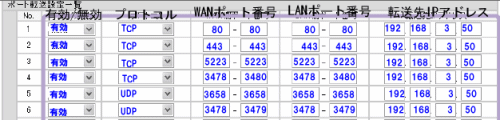
- 有効 プロトコル「TCP/UDPまたは両方」 WANポート番号「7777」-「7777」 LANポート番号「7777」-「7777」
転送先IPアドレス「192」「168」「3」「50」 - 有効 プロトコル「TCP」 WANポート番号「443」-「443」 LANポート番号「443」-「443」
転送先IPアドレス「192」「168」「3」「50」
入力できたらページ下のOKまたは設定を保存するを選択してください。説明は以上です。

ZAQ JCOM HG100R-02JG
HG100R-02JG ポート開放を参考にルータの設定画面を開きます。
ZAQ JCOM HG100R-02JGは非常に入力値が複雑です、簡単に済ますならDMZを適用してください。
- IPアドレス 192.168.0.50
- サブネットマスク 255.255.255.0
- デフォルトゲートウェイ 192.168.0.1
- 優先DNS 192.168.0.1
- 代替DNS 8.8.8.8
次にルーターの設定画面を開いて、詳細設定からDMZホストメニューを開きます。
DMZホスト「有効」にチェックを入れ、DMZホスト「192.168.0.50」と入力し適用をクリックまたはタップして保存。

DMZを使うのが嫌な場合は以下の様に2つポート開放設定を追加してください(注意、DMZと設定は共存できない、DMZを削除して以下を追加)。
詳細設定メニューを開き「フォワーディング」を開きます。を開き以下の9項目に必要な情報を入力します

・1つ目
- 説明 任意。例asm
- プロトコル両方を指
- アプリケーションとポート 通常「UserDefine」を選択。
- LAN側 ポート開放したい端末IPアドレスです。例、192.168.0.50
- LAN側開始ポート 7777
- LAN側終了ポート 7777
- WAN側 anyアクセスをさせるには0.0.0.0のまま。
- WAN側開始ポート 7777
- WAN側終了ポート 7777
- 有効(クリックかタップすると有効化にできる。)
- 適用
・2つ目
- 説明 任意。例asm2
- プロトコル両方を指
- アプリケーションとポート 通常「UserDefine」を選択。
- LAN側 ポート開放したい端末IPアドレスです。例、192.168.0.50
- LAN側開始ポート 27015
- LAN側終了ポート 27015
- WAN側 anyアクセスをさせるには0.0.0.0のまま。
- WAN側開始ポート 27015
- WAN側終了ポート 27015
- 有効(クリックかタップすると有効化にできる。)
- 適用
- 再起動確認画面が出るので再起動して下さい。
説明は以上です。
コメント
IPv6プラスだから書いてあるやり方でやったけどポート開放しません
Aterm WG1900HP2使ってます
ここのページに説明のあるANHTTPDを使ったチェック方法はお試しいただけました?
返信ありがとうございます
使ってみて開放されているようですがSteamのサーバー検索に引っかかりません
https://arkserver.coln.biz/?p=portcheck
↑ではサーバーが出てきます
Steam側にサーバーが出てこないのはちょっと私はわからないです。ご友人かお知り合いに直接接続を依頼してポート開放ができているのか試してもらうのはどうでしょうか?
試してもらいましたがサーバーリストに名前が出てこないそうです。
また、SteamのARKの掲示板ではIPv6は対応されていないと書かれているそうです。
(英語がわからないので教えてもらいました)
しかしIPv6でポートを開放できるという記事はいくつも存在します。
どちらが正しいのかわからないです。
IPv6に対応していないのでその様な説明になりますが、v6プラスはIPv4情報をカプセル化させて通信するので基本的にポート開放は可能なのですが、割当されているポート番号が限定されるのでポート変換させて対応する必要があります。
このページに説明のあるANHTTPDでポートチェックはされましたでしょうか?
すみません。質問があります。まずは以下の知恵袋をご参照ください。お願い致します。
https://detail.chiebukuro.yahoo.co.jp/qa/question_detail/q10233477485
マイクラJAVAではポート(7777)が開いていることは確認できたのですが、ASMだと確認ができないのですが、ツールが違うからでしょうか?
ANHTTPDでも確認はできました。
詳細な説明ありがとうございます。
ASMはサーバー応答する機能がないので、ASMだけでポートチェックすると必ず失敗します。
ただ他のANHTTPDやマインクラフトで応答しているのでルーターのポート開放設定は完了していますので
一度招待したい人にグローバルIP最新のものを確認して、そちらに繋ぐように通知して接続テストしてみてもらってもいいでしょうか?
うまくつながるはずなのですが、もしもつながらない場合はファイアウォール疑ってみてください。
すみません、某サーバー管理者なのですが質問失礼します。
ONU(PR-400MI)とヘアピンNAT対応のバッファロールーター(WSR-A2533DHP3)でポート開放を試してみたのですが、ポート開放はうまくいきました。外部の他人がサーバーに接続することも可能で、自身のSteamのLANにもサーバーが表示されました。このまま自分のサーバーに入ることができるのですが、複数のマップを管理しているのにも関わらず自分だけサーバー移動ができません。ほかの人は問題なくサーバー移動ができます。恐らくセッションクラスターに表示されるサーバーリストが、LANではなく外部からのものを表示されているためだと思われます。この理由から、どうしても外部から接続できるようにしたいのですが、なにか必要な設定はありますでしょうか。やはりVPNを使用するしかないのでしょうか。
いえいえ、大丈夫ですよ。マルチセッション環境があれば(無ければ116へ連絡すれば工事費は恐らく今も1000円と消費税で開通します)もしかしたらコストかけずに外部アクセスする事ができるかもしれません。
もしくはv6プラス+ひかり電話環境があれば、PR-400MIにPPPoE接続+IPv6接続させて(ここをサーバーゲートウェイ+ポート開放)とv6プラスに対応するWSR-A2533DHP3をRataさんのクライアント接続にすれば外部アクセスになるはずですので、ご希望の接続が可能だと思います。
回線は楽天ひかりです。V6プラスはありません。楽天ひかりはDS-Liteプロトコルのクロスパス方式だそうで、ここらへんがややこしくてあまりよくわかっていません。現在PCから確認してIPv6とIPv4が接続できている状態なのでこれはIPoE接続になっていますよね?
バッファロールーター側では「PPPoEクライアント機能を使用する」という項目にチェックを入れることが可能ですが、これにチェックを入れるとIPv4が使えなくなり、GoogleとYoutube以外ネットが見れなくなります。
回線情報ありがとうございます
バッファロー革 PPPoE でしたら PR 400 Mi 側に繋いだらひょっとしたら外部アクセスならないですかね
質問失礼いたします。いつぞやルーターのポート開放でお世話になった芥です。
ルーターの方は今でも開放されているんですが、ASMサーバーのポート開放が出来ないままでいます。
ファイアウォールの方は設定してあるんですがダメでした
ルーターはソフトバンク光、IPアドレス固定はやっていただいた通り出来てます。
クエリーポートだけは何故か確認できます。
何か他にやるべき事ってありますでしょうか…
先日はお時間頂いてありがとうございます。
ASMのポート開放だけができないのですね。ルーターは私の方でポート開放完了の確認ができているので
もしかしたらですが
・ASMのサーバーはポートチェックに応答しないので必ず失敗している事が原因
・原因がパブリックネットワーク設定に(プライベートネットワーク変更でポート開放できた)されている状態でゲームをセットアップしたので、ソフトウェア側がパブリックネットワーク設定のまま稼働している可能性もあるのかもしれない。iniファイルを調べればなにかわかるかもしれないのですが、大変面倒なので一度ゲーム自体をアンインストールしてからパソコンを再起動して再インストールしてみるのはどうでしょうか?
質問失礼いたします。
ASMインストール後、一通り設定してローカルIPで入れるところまできたので、次はポート開放の設定をしたのですが、ANHTTPDを使用して確認してもポートが開けていませんでした。
一応下記の設定をしておりますが、考えられる原因はありますでしょうか?
ファイアウォールでTCP/UDPの7777と27015を許可
WXR-1900DHP3(バッファロールーター)のポート変換設定からTCP/UDPでポート7777と27015を転送したいローカルPCのIPを登録
ありがとうございます。
因みに構成は以下のようになってます。
ONU→Aterm BL900HW(ホームゲートウェイ)→WXR-1900DHP3(ルーター)→各PC
ポート開放の設定をしたのはルーターのみです。
お時間いただいてすみません、またネットワーク環境とても助かります。
恐らく二重ルーターが原因かもしれないので
バッファローの後ろのスイッチを操作お願いします。
まずパソコンのIPアドレスは自動取得に戻していただいてから、バッファロールータの電源を切ります。
その上でバッファロールーターの後ろのスイッチ2つあるのですが
https://www.buffalo.jp/system/pimw048_product/__icsFiles/afieldfile/2018/08/22/123891185-img-02.jpg?small_light(dw=720,q=70)
オート/ManualのスイッチをManualに切り替えてその下のスイッチRouter/AP/WBスイッチをAPに切り替えて、バッファロールータの電源を入れてください。
そうするとバッファロールーターはアクセスポイントモードとして動作するので後は「Aterm BL900HW」にポート開放をするとポート開放できるはずです。
https://www.akakagemaru.info/port/bl900hw.html
手順
IPアドレス:192.168.0.80
サブネットマスク:255.255.255.0
デフォルトゲートウェイ:192.168.0.1
優先DNS:192.168.0.1
代替DNS:8.8.8.8
一つは
LAN側ホスト:192.168.0.80
プロトコル:TCP/UDP
ポート番号のanyのチェックを外します。「7777」-「空欄」と指定
優先度は1を指定
設定を選択します
一つは
LAN側ホスト:192.168.0.80
プロトコル:TCP/UDP
ポート番号のanyのチェックを外します。「27015」-「空欄」と指定
優先度は2を指定
設定を選択します
最後に必ず保存をクリック。これでSteamのルームを開始する事ができると思うのでお試しください。
コメント失礼します
現在ARKにてサーバーを建てているのですが、ポート開放で躓いています。
Steam ARKで使うポート番号「27015と7777」が利用可能ポート番号ではなかったため、
記事内の
>例えば利用可能ポートが30000~33000の範囲であればASM設定画面で次の
様に変更します。
Server Portを7777→30000へ変更、Query Portを27015→30001へ変更
を参考にさせてもらいました。
こちらの回線の利用可能ポート番号で設定を済ませたのですが、ARKのサーバー検索で出てきません。
ポート番号は
steamで対応?している(下記参照)
https://help.steampowered.com/ja/faqs/view/2EA8-4D75-DA21-31EB
番号内のものでないといけないのでしょうか。
情報お手数おかけします。
説明不足ですみません、Steamサービスを経由しない場合はポート番号を変更でできるはずなのですけど(昔のゾンビ系MODで流行ったげーむありましたよね)、Steamにオンラインルームを公開する場合は指定のポート番号じゃないと駄目なんです。
利用可能ポートが制限されていると言うことはv6プラスでしょうか?ルーターをお持ちならv4接続できるPPPoE接続でなんとかなると思います。
返信ありがとうございます。
v6プラスを使用しています。
NTTのホームゲートウェイを使っているのですが、PPPoE接続は可能でしょうか。
接続はしていませんが市販のルーターも持ってはいます。
はい、NTTホームゲートウェイにルーターを繋いでルーターにPPPoE接続設定を頂ければIPv4接続になってポートを利用する事ができます。
ただNTTホームゲートウェイにはIPv6アドレスしか降りてこないので、その他の端末はNTTホームゲートウェイには繋がずにルーターに繋ぐようにして頂く必要があります。
初めまして。コメント失礼いたします。
ark server manegerを利用してサーバーを建てていましたが、先日から突然外部から入れなくなってしまいました。
外部からはサーバーが見えないようです。
asmのスチーム上のステータスが「avilable – No Loopback」 もう一台のPCは「LAN ONLY」の表示になっています。
いろいろ調べた結果、プロバイダに連絡し、IPoEからPPPoEに変更は実施しました。
あまり詳しくないのですが原因がわからず苦戦しております。
ご教授いただけると幸いです。
お返事遅くなってすみません、PPPoEへ変更したなら多分問題ないと思いますが、ポート開放は設定を手動で追加されましたでしょうか?もしくはUPnPCJでポート開放させているのでしょうか?もしそうならUPnPが詰まっているかもしれないのでルーターを物理的に再起動する必要があります。
Aterm WG1200HP4 so_net光 V6プラス
Steam ARKで使うポート番号「27015と7777」をポートマッピングを使って変換対象ポート→宛先ポート7777とすればいいのですか?
詳細な説明ありがとうございます。ARK本体がポート番号変更に対応しているなら以下の方法で割当ポート番号を27015と7777に変換してオンライン対戦は可能です。
https://www.akakagemaru.info/port/v6-portfw.html#9
例えば65535番が割当で使えるなら以下の様に設定を追加します。
・優先度 1
・LAN側ホスト ポート開放したい機器のローカルIPアドレス
・プロトコル TCPまたはUDP
・変換対象ポート番号 65535
・宛先ポート番号 27015
7777も同様に他の割当ポート番号を変換します。
・優先度 2
・LAN側ホスト ポート開放したい機器のローカルIPアドレス
・プロトコル TCPまたはUDP
・変換対象ポート番号 他の割当ポート番号
・宛先ポート番号 7777
それで、サーバ登録に変換させたポート番号を追加すると良いでしょう。
サーバ登録する時に27015の所を例えば65535に書き換えて登録すると良いでしょう。
https://www.akakagemaru.info/port/wp-content/uploads/2022/10/steamark-20221004-1.jpg
Aterm WH862A コミュファ光
ポート開放はルーター設定から直接しており、ポートチェックも済ませ、開放できていることを確認しております。しかし、ASMの稼働状況が「使用可能-ループバックなし」になっており、友人が鯖に入ろうとしても「ark unable to query server info」と出て入れないという状況です。こういったものにあまり詳しくない中で試行錯誤しながらだったため、何か足りなさそうな設定等ありますか?
詳細な情報ありがとうございます。「ark unable to query server info」エラーはもしかしたらARKの更新を行うと解消されるかもしれないので、一度アップデートあるのかを確認してあれば適用してみてください。
ARKが最新の状態で「ark unable to query server info」のエラーが出る場合は、一度ファイアウォールを無効にしてみてエラーが出ないか確認してみてください、改善するようでしたらファイアウォール設定にsteamとARKを許可に加えて頂くと改善すると思います。
返信、ありがとうございます。ARKの更新も確認し、ファイアウォールを無効にして試しましたが、同じエラーでした。
確認頂いてありがとうございます。サーバとプレーするソフト両方更新が必要なようですので今一度確認してもらってもいいでしょうか?
https://chie-pctr.c.yimg.jp/dk/iwiz-chie/ans-534169310?w=999&h=999&up=0
サーバーのアップデートも幾度となくやってみてますが。。。ダメですね。。。ちなみにASMの稼働状況のところにカーソルを合わせると「サーバーはローカルIPとパブリックIPで使用可能、ループバックは使用不可。サーバーは公開されているが、LAN経由でパブリックIPにアクセスできない」と出ます。
本来、鯖を起動したとき、稼働状況のところにはどのような表示がされるのでしょうか?
ARK専門家では無いのでその辺りはわからないですが、自分自身のサーバ(サーバ兼用ARKプレイPC)への接続は「127.0.0.1」か「localhost」になります、外部の人はパブリックIPをお伝え頂く形になります。そうではなくて外部の人がエラーになると言う事ですか?
質問失礼します。
自身のPCでasmでサーバーを立てて友人と遊んでいたのですが、先日hhdを買い替え移行した後に友人側からサーバーが見つからなくなり、改めて色々設定し直したところASMではsuteam上でのステータスがavalible – no loopback と表示され、友人からはサーバーは見つけられたのですが必ずタイムアウトして入れない状態です。
ポート開放はルーター設定から、ファイヤウォールはテストのために全て無効化して試してみても変わらない状態です。
なにか設定が抜けているところがありますでしょうか。
はい、大丈夫ですよ。HDD移行は何を使いました?アクロニスなら問題ないと思うのですが、アクロニス使ってない場合はミラーリングに失敗しているかもしれないのでスチームとゲーム本体及びサーバを再インストールしてみるといいかもしれません。
返信有難うございます。
hddはDドライブでしたので外付けhddを介してファイルだけコピーして移しました。
今steamは再インストール、asmも新しくインストールしプロファイルをコピーし直しましたが、やはりno loopbackと出てきてしまいます。
Acronisを使ってないと言うことですね、ミラーリングでも無いのでどこかでエラーになっていると思います。なので一旦元のHDDに戻すのが望ましいと思います。というかルーター以前の問題なので指摘にはちょっと対応できないかも。すみません。
確認いただいてありがとうございます、自鯖には接続できますか?
自鯖に接続できるのであれば、ルーターのポート開放を最初から設定してみる必要がありそうです。
返信有難うございます。何度も申し訳ありません。
自分からは自分のサーバーに接続しプレイすることができます。
再度設定し直し、以下のarkのポート開放を確認できるサイトではサーバーは確認できています。
https://arkserver.coln.biz/?p=portcheck
ファイヤーウオール・ルーター設定でのポート開放 のどちらか片方でも外すと確認できなかったため、うまくできていると思っていたのですが、asm上ではループバックなしのままです。
ループバックなしの状態でもサーバーは問題なく使えるという場合はあるのでしょうか?
(もしかしたら友人側でエラーが起きているということはありますでしょうか)
確認いただいてありがとうございます、それならサーバ的には問題なく稼働している状態ですよね。
ルーターのポート開放設定画面と、ネットワーク設定画面をキャプチャして見せていただくことは可能でしょうか?
みたいネットワーク設定画面です。
https://www.akakagemaru.info/port/wp-content/uploads/2015/01/win10-008.jpg
差し支えなければdiabllo4@gmail.comまで送ってもらえればありがたいです。
返信有難うございます。
今日改めて友人に接続してもらったところ、しっかりとサーバーに入ることができました。
ご指摘いただいた通りsteamの再インストールなどが問題だったのかもしれません。
一人だとどこが正しくてどこが間違ってるかがわからずどこから改善すれば良いのかもわからないままでした。
この度はありがとうございました。
無事接続できた旨のご連絡ありがとうございます。ほんとうによかったです。
自宅のv6プラス環境にて、ArkServerManagerを使用したARKのゲームサーバーを建てたいのですが、
kagemaru様、他のv6プラス環境の方々のサイト等を参考にしてv6プラス環境でのポート開放を行ったのですが改善ができなかったため、今回ご相談させていただきました。
プロバイダに聞くべきことや、こちらで改善できることがあればご教示いただけると幸いです。
またteamviewerインストール済みです。
①契約プロバイダ/サービス
・かもめインターネット v6プラスサービス
②ハードウェア接続構成
・ONU(GE-PON-ONU)->ルータ(NEC Aterm WG1900HP2)->端末(PC等)
③使用しているウイルス対策ソフト
・ESET Internet Security
④実施した内容
・端末のローカルIP固定化
・利用可能ポートからTCP及びUDPのポート開放設定(変換元と変換先を同じ番号で開放)
・ファイアウォール機能の一時無効(切り分けの為)
・ゲームサーバー側設定でデフォルトポートからv6プラス使用可能なポートへ変更
④成功を確認できていること
・ANHTTPDにおけるArk利用ポートの開放確認
・同一LAN内の別端末からローカルIPでARKのゲームサーバーへの接続
・ポート開放不要でゲームサーバーを建てられるツール(hamachi, playit.gg)による外部からの接続
・単一ポートを使用するゲームサーバーの外部接続(Minecraft)
⑤失敗したこと
・ArkServerManagerを使用したARKのゲームサーバーの外部接続(ArkServerManager上ではLANOnlyの表示)
詳細な説明ありがとうございます。ポート開放はできているがLAN・ONLYになってしまうのはもしかしたらグローバルIPアドレスが共用であるため弊害かもしれません。
一度PPPoE接続に変更して改善するのかお試し頂いて、改善するようでしたら共用グローバルIPアドレスの問題の可能性が強いのかもしれないです。
v6プラスで割当される共用IPv4グローバルIPアドレスはほぼ固定になるので、PPPoEで解決しても元に戻すと同じ不具合になると思います。
ご返信ありがとうございます。
頂いた内容をもとに契約プロバイダに連絡したところ、私の契約しているサービスではPPPoEの接続情報の提供はできず、別途PPPoE接続の契約が必要とのことで断念しました。
ただ感触といたしましては、開放したポート番号とv6プラス環境以外の情報はほぼ同一で以前契約していたPPPoE環境でASMのArkサーバーが外部接続成功していたため、
v6プラス特有の部分でこけているのではないかと思っております。
そうなるとご指摘のとおり、共用グローバルIPアドレスの問題の可能性が高くなりそうですが、プロバイダ等に問い合わせして解決できる問題ではなさそうでしょうか。
PPPoEの情報お手数おかけします。v6プラスのみのご契約があるのですね。知らなかったのでご迷惑おかけしました。
共用IPでも直に接続できるのであれば、可能なサーバ登録しなくてもオンラインプレーできるのですがARKには直にIPを指定する項目があればお試しください。
後は、共用IPの不具合としましては、プロバイダよりもスチームのサポートに連絡したほうがもしかしたら解決できるかもしれないので、そちらに問い合わせしてみてください。
はじめまして。質問失礼します。
サブPCを使ってARK鯖を建てようとしたのですが、起動状態が「利用可能 – ループバック無し」となってしまいます。
構成は、eo光のプロバイダにAtermのWX11000T12にPCを直接有線接続しています。
ゲーム上では自分自身も友人もサーバーを見つけることは可能ですが、接続しようとすると、タイムアウトしてしまうとのことでした。
ASMの再インストールやファイアウォールの無効なども試してみましたが治りませんでした。ポート開放は出来ていることは確認を取れています。確認に使わせていただいたサイト(https://arkserver.coln.biz/?p=portcheck)
また、足りない情報などありましたらお伝えいたしますのでよろしくお願いいたします。
はじめまして、サーバの状態お手数おかけします。
eo光ならデュアルスタックなので何の問題もなくポート開放できるはずなのですが、もしかしたら二重ルーターになっていると言うことは無いでしょうか
eo光の多機能ルーターと言うものに「WX11000T12」を繋いでいたりしないでしょうか?
https://www.akakagemaru.info/port/eo-rt100-portfw.html
念のため調べてもらっても良いでしょうか。
返信ありがとうございます。
eo光からはルーターを借りておらず、終端装置のONU3GE/FEからAtermのルーターにLAN接続、そこから有線接続している状態です。
またtracertコマンドなどでも確認しましたが、二重ルーターにはなっていなさそうです。
確認頂いてありがとうございます。ではこちらで案内する方法でAtermにポート開放してみてもらってもいいでしょうか?
サーバPCのIPアドレスを以下の様に固定します。
IPアドレス:192.168.10.80
サブネットマスク:255.255.255.0
デフォルトゲートウェイ:192.168.10.1
優先DNS:8.8.8.8
代替DNS:192.168.10.1
Atermのポート開放はこちらを参照下さい。
https://www.akakagemaru.info/port/wx11000t12.html#i-4
ポート開放設定は以下の2つだけにしてください、他のポート開放設定がある場合は削除ください。
優先度 1
LAN側ホスト 192.168.10.80
プロトコル TCP・UDP
ポート番号 anyのチェックを外し「7777」-「空欄」
入力できたら設定
優先度 2
LAN側ホスト 192.168.10.80
プロトコル TCP・UDP
ポート番号 anyのチェックを外し「27015」-「空欄」
入力できたら設定
以上です、これでご友人がサーバに接続できるか試してもらっても良いでしょうか。
返事が遅くなってしまい申し訳ありません。
教えていただいた通り、以前使っていたポート開放設定を変更し、他のPCで使っていたポート開放設定などをすべて削除したところ、いまだにループバック無しのままですが、サーバーに私、友人ともに入ることができました。
原因は完全にわかっていませんが、サーバーPCではないIPのポート開放設定を削除したところ接続ができるようになったため、その部分ではないかと考えております。
この度はお力添えありがとうございました。
質問失礼しますm(_ _)m
PCでark鯖を建てたのですが起動状態が「利用可能-ループバックなし」と表示されていて鯖検索で表示されていません。
steamのお気に入りから追加しようともしましたがサーバーが見つかりませんと出てしまいます。
しかし友人側では普通に入れるみたいで鯖検索すると問題なく表示されプレイもできるようです
これは何が原因なのでしょうか?
利用しているのはバッファローでプロバイダはドコモ光です。
またv6?の為か利用可能ポートに制限がある為ポートはそちらに記載されているものに合わせてポート解放しました
エラーメッセージありがとうございます。もしかしたら自分自身のサーバが見られない現象ににているのかもしれません。
オンラインゲームではありませんがルーターによっては自鯖と言う例えばWEBを宅内のグローバルIPアドレスで接続するとエラーで弾かれる現象です。この現象では同じ用に宅外の人は接続や閲覧ができると言うことになります・。
それと少し似ているのかもしれません。
何が対策方法はありますでしょうか?
proxyを入れるか(遅くなる)、ルーターを交換するか。またはマルチセッションを契約してもう一つpppoe接続させるか(この方法が確実です)。
プロキシを入れる場合はバッファロー製品は詳細設定からNDプロキシを使用するってやつにチェックをつければいいだけなんでしょうか?
度々質問すいません💦
proxyを入れる場合は通常(法人・学校などは設定することはあっても)ルーターやゲートウェイには設定しません、基本的にパソコンやスマホ側に設定します。